win7 の解像度が 1024x768 しかない問題を解決するにはどうすればよいですか? win7 の解像度が 1024x768 しかない場合の解決策
- 王林転載
- 2023-07-07 23:29:107642ブラウズ
win7 システムでは、ユーザーが自分で解像度を調整できます (たとえば、1920x1080 など)。ただし、一部の消費者は、コンピューターの解像度オプションが 1024x768 しかないことに気づきます。この問題を解決するにはどうすればよいですか?まずモニターのプラグを抜き差しします。ケーブルを接続して、問題が解決できるかどうかを確認してください。解決できない場合は、ネットワーク アダプタをオンにし、ディスプレイ アダプタをクリックして、右クリックして [ドライバの更新] を選択します。アップグレードが完了したら、他の解像度オプションが復元されるはずです。 。
win7 の解像度が 1024x768 しかない問題を解決する方法:
1. モニター ケーブルを確認し、一度抜いて再度接続し、解像度オプションが復元されているかどうかを確認します。
2 、復旧していない場合は、システムが正常かどうかを確認し、デスクトップ左下のメニューバーを左クリックし、「コンピューター」を右クリックして「プロパティ」を選択します。
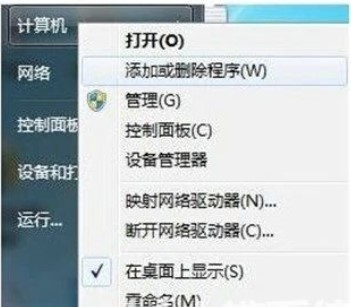 #3 、左側のメニューで [ネットワーク アダプター] をクリックします。
#3 、左側のメニューで [ネットワーク アダプター] をクリックします。
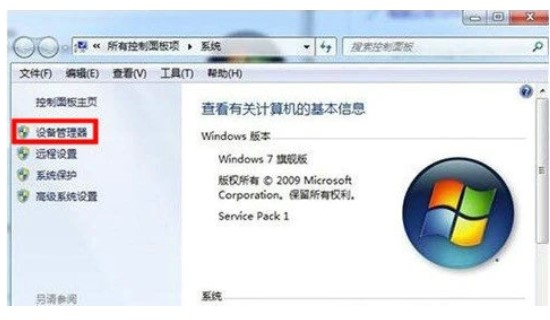 #4. [ディスプレイ アダプター] をクリックし、マウスを右クリックして、システムを表示し、[ドライバー ソフトウェアのアップグレード] を選択します。
#4. [ディスプレイ アダプター] をクリックし、マウスを右クリックして、システムを表示し、[ドライバー ソフトウェアのアップグレード] を選択します。
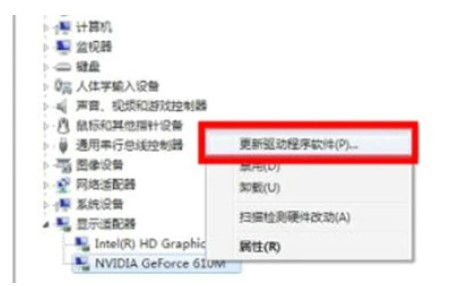 5. オプションがポップアップ表示されたら、[更新されたドライバー ソフトウェアを自動的に検索する] を選択します。
5. オプションがポップアップ表示されたら、[更新されたドライバー ソフトウェアを自動的に検索する] を選択します。
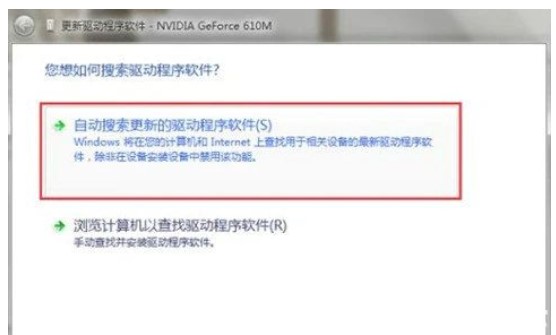 6. アップグレードが完了するまで待ちます。その後、復元できます。
6. アップグレードが完了するまで待ちます。その後、復元できます。
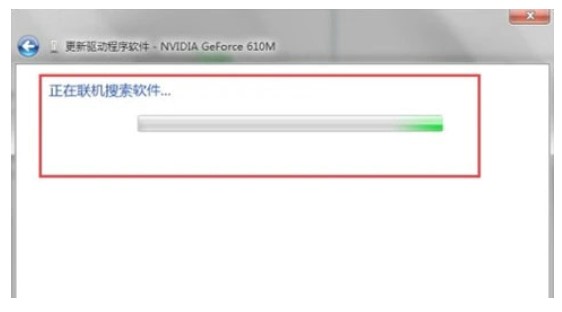 上記は、Win7 の解像度が 1024x768 のみの問題を解決する方法に関する情報です。必要な友達は上記の方法を使用できます。
上記は、Win7 の解像度が 1024x768 のみの問題を解決する方法に関する情報です。必要な友達は上記の方法を使用できます。
以上がwin7 の解像度が 1024x768 しかない問題を解決するにはどうすればよいですか? win7 の解像度が 1024x768 しかない場合の解決策の詳細内容です。詳細については、PHP 中国語 Web サイトの他の関連記事を参照してください。

